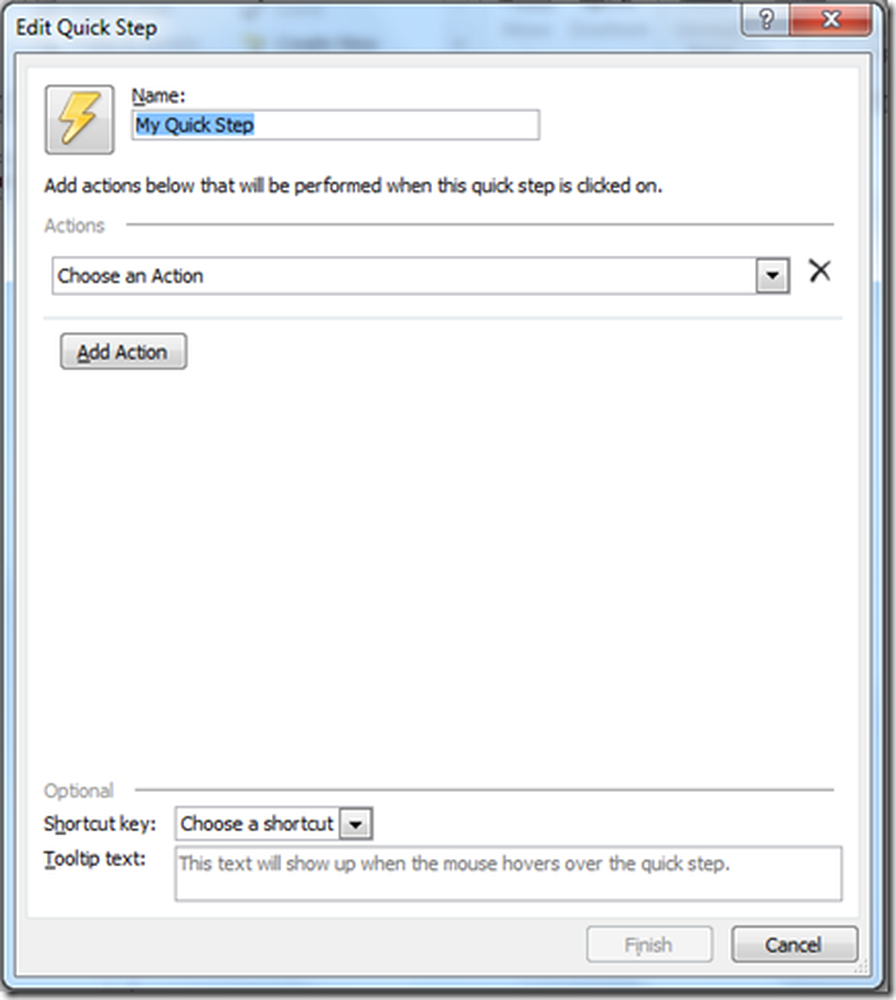Hur man skapar pivottabeller i Microsoft Excel
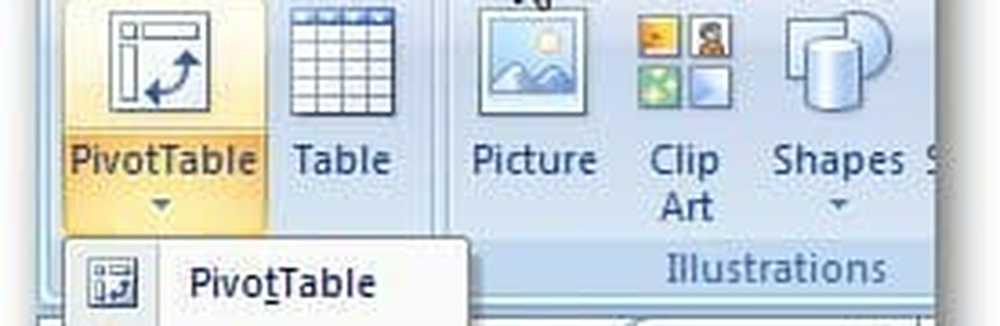
Följ guiden nedan och du kommer att kunna skapa pivottabeller på några sekunder.
Öppna alla data du vill ha i Excel. Jag använder studenternas betyg som ett exempel.
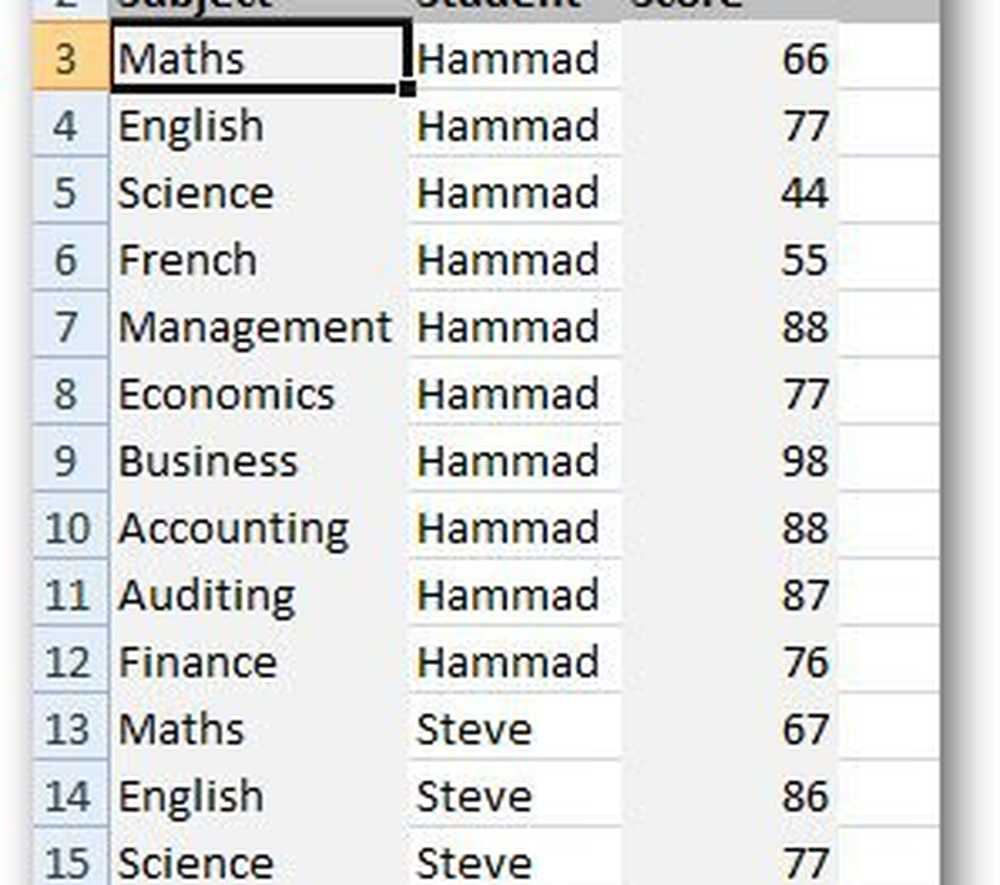
Klicka på fliken Infoga och välj Pivot Table.

Dialogrutan Skapa pivottabell kommer upp. Välj datafältet och välj Nytt arbetsblad om du vill visa pivottabellen i ett nytt arbetsblad. Jag rekommenderar att du visar pivottabellen i ett nytt arbetsblad. Klicka på OK.
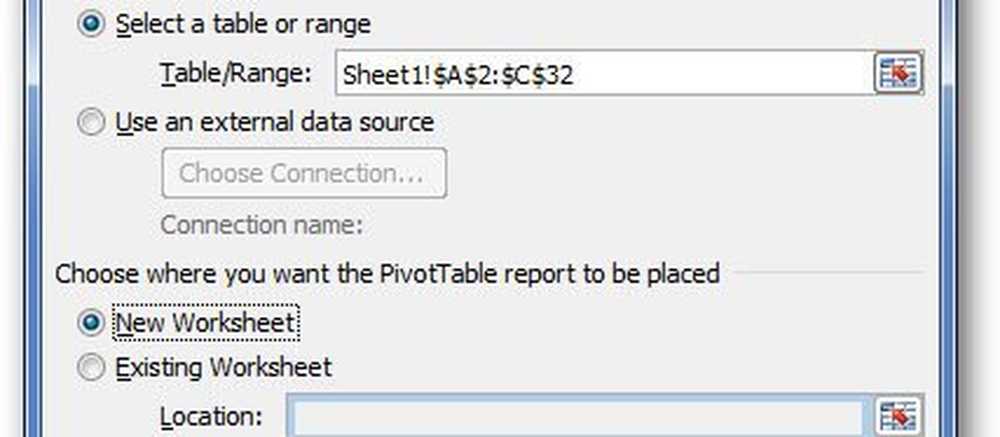
Excel öppnar ett nytt ark med några komplexa kolumner, men det är det inte. Det kommer att se ut så här.
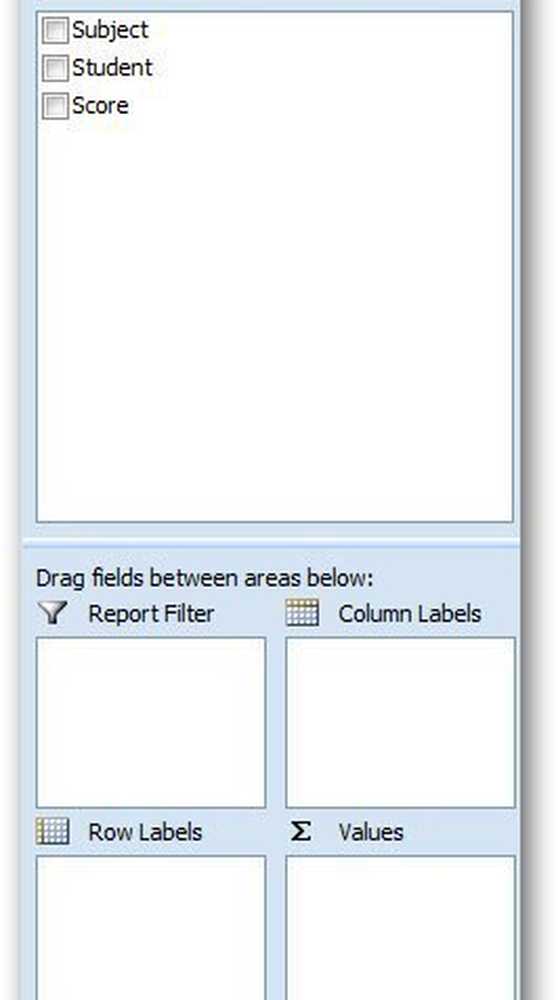
Kontrollera nu alla rutor (Student, Subject, Score). Flytta de obligatoriska fälten i de fyra områden som visas nedan.
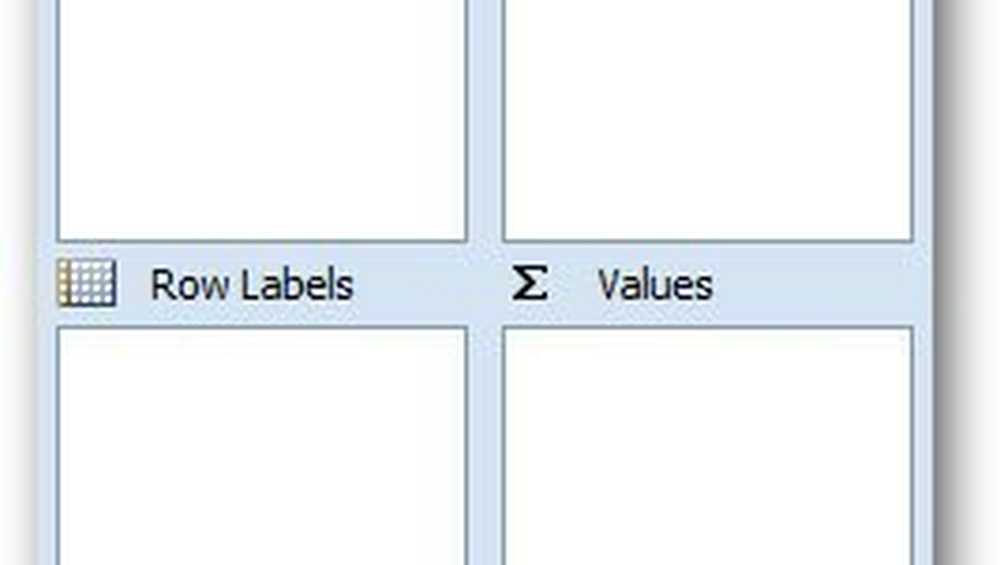
Jag använder Studentnamn som rapportfilter, Ämne som radetiketter och sätta betyg i värdeområdet. Vad jag gör är att hitta medelvärdet i varje ämne. Du hittar mycket från en enda datafil genom att byta ut rapportfiltret. Den här är enkel.
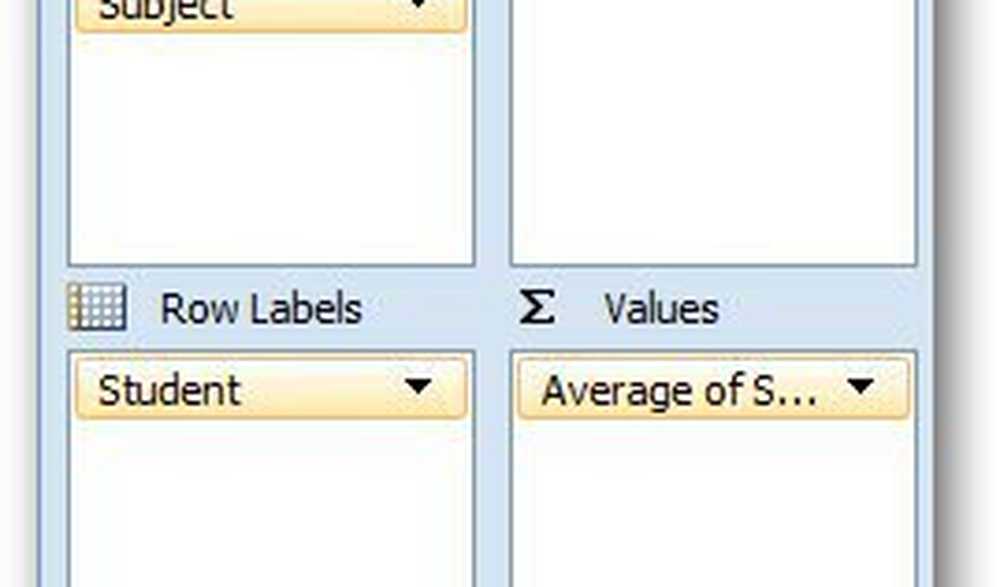
Nu vill jag hitta medelvärdet i olika ämnen. Klicka på rullgardinsmenyn i fältet Värden och klicka på Valfältinställningar.
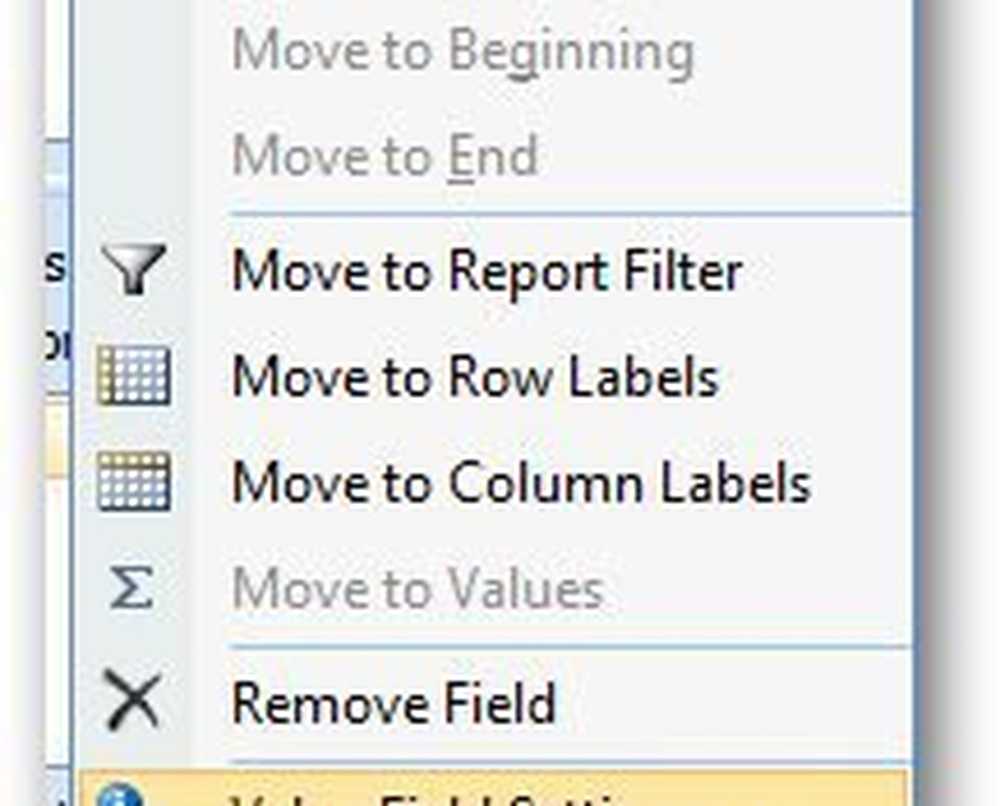
Välj Genomsnitt i dialogrutan och klicka på OK.
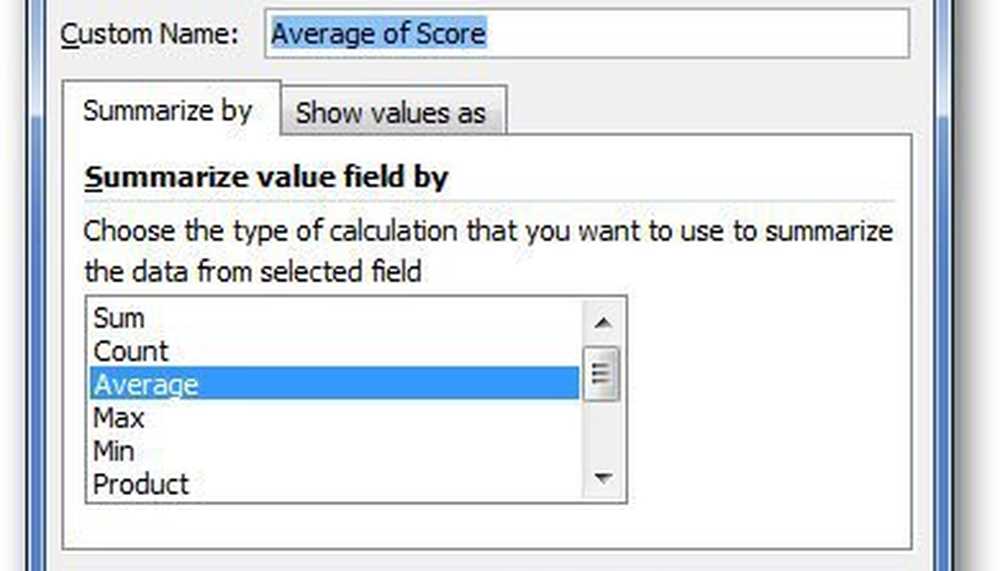
Den visar de genomsnittliga betygen i klassen i varje ämne.
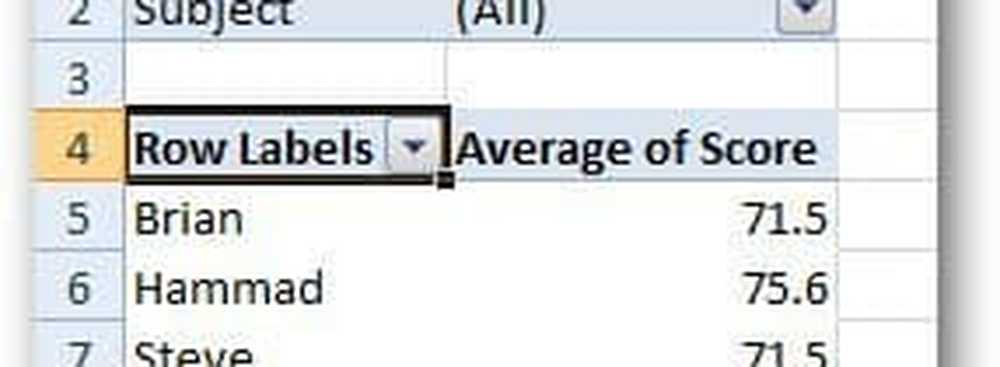
På samma sätt kan du skapa olika andra rapporter för att sammanfatta alla uppgifter du vill ha. Om du har några frågor, lämna en kommentar och meddela mig det.